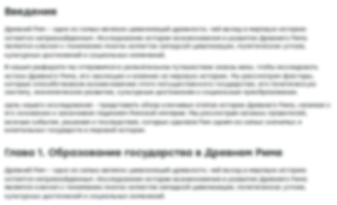Audacity — это редактор аудиофайлов.
Программа Audacity является достаточно универсальным и хорошо оснащённым бесплатным редактором различных звуковых файлов. Она предоставляет пользователю широкие возможности для записи и редактирования различных звуков.
Процесс записи
Для начала работы необходимо сначала подключить своё устройство, а затем в открывшемся окне найти его и выбрать. Далее следует произвести его настройку согласно требуемым критериям. Аудио вход следует выбрать через Audacity. Есть вероятность, при этом, что звуковая карта компьютера может потребовать каких-либо добавочных операций со стороны пользователя. Следует их выполнить. Затем необходимо подтвердить подключение, после проверки правильности реализации всех настроек. Программа Audacity должна применять нужное устройство для воспроизведения и записи звука. После выполнения подтверждения программа начнёт работу с устройством, выбранным для записи аудио. Установленные параметры записи будут отображаться в программном окне. После настройки всех параметров можно начинать запись с микрофона, нажав нужную клавишу.

Рисунок 1. Окно программы. Автор24 — интернет-биржа студенческих работ
Следует помнить, что, когда затем выбирается воспроизведение записанного файла, сначала возможно несколько секунд тишины. Этот ненужный участок может быть удалён в процессе корректировки и монтажа. Есть, также, возможность настроить режим автоматического начала записи при возникновении заданного уровня шумового сигнала, то есть запись начнётся при получении микрофоном сигнала, превышающего определённый порог. Для активации этой опции следует перейти в меню «Свойства» и выбрать включение необходимой функции.
Запись звука начинается после нажатия красной клавиши в окне программы. Уровни сигнала возможно видеть непосредственно в самой программе. Следует быть внимательным, и если вместо волнистых линий звукового сигнала в окне отображается прямая линия, то это означает неверную настойку устройства записи. Тогда нужно проверить все установки заново. Для того, чтобы остановить запущенный процесс записи звука, следует нажать клавишу с жёлтым маленьким квадратом. А если был выбран автоматический режим записи по уровню входного сигнала, то запись прекратится при падении уровня звукового сигнала ниже установленного порога.
Редактирование звукового файла
Прежде всего можно выполнить установку даты и времени записи звуковой информации. Это делается в специальном окне для записи этих параметров. Надо просто следовать указаниям, изображённым в появляющихся окнах. В приложении имеется возможность расширить и сделать редактирование аудиозаписи при помощи кнопок (Shift+R). Запись добавляется в окончание звуковой дорожки и затем можно выполнять действия по её сведению.
После окончания редактирования звукового файла, полученный в итоге результат можно прослушать. Это делается нажатием клавиши Play, которая обозначена зеленым треугольником. Воспроизведение записи осуществляется от её начала и до окончания. Естественно, есть возможность остановки воспроизведения в любой нужный момент путём нажатия кнопки «пробел» или любой из клавиш «Стоп» или «Пауза».
В программе Audacity имеется также возможность регулировки скорости воспроизведения записи и внешнего вида волны. Скорость воспроизведения регулируется соответствующим ползунком, а регулировка очертаний волн осуществляется в меню настроек.
Есть также возможность выделять из нескольких звуковых дорожек одну, которая необходима в данный момент. Для этого следует выбрать режим «Соло». Кроме того, можно отключать не нужные звуковые дорожки при помощи функции Mute.